Як записати фільм на диск формату DVD?
Незважаючи на те, що в якості носія даних багато хто вже сприймають тільки флеш-накопичувачі, диски формату DVD і донині залишаються досить популярними у справі збереження домашніх колекцій кінофільмів. Пов'язано це як з невисокою вартістю самих носіїв, так і з поширеністю DVD-програвачів в побуті.
Запис диска засобами самої Windows На жаль, багато користувачів ПК не знають про те, як записати фільм на диск. Усунення такого сумного обставини і присвячена дана стаття. Спершу розберемося з тим, як можна записати диск засобами самої ОС Windows. Робиться це наступним чином. Насамперед вставте чистий диск в привід. Дочекайтеся, поки в «Моєму Комп'ютері» не з'явиться піктограма чистого носія. Після цього двічі натисніть на ній лівою клавішею миші, дочекайтеся, коли з'явиться діалогове вікно. У ньому слід вибрати пункт «Сумісність з CD/DVD програвачами», після чого натисніть на кнопку «Далі». Використання майстра запису Відкриється вікно диска, який допоможе вам записати фільм на диск. Для цього просто перетягніть потрібний файл за допомогою миші, або за допомогою поєднання клавіш CTRL+C і CTRL+V. зачекайте поки файл не буде скопійований в тимчасову папку. Про закінчення цього процесу система повідомить вас за допомогою повідомлення «Є фали, очікують запису на диск». Клікнувши по ньому, ви знову потрапляєте в діалогове вікно запису. У його верхній частині є кнопка «Запис на компакт-диск. Натиснувши на неї, ви потрапите у вікно майстра запису, в якому можна задати назву вашого проекту і вибрати швидкість запису. Увага! Ні в якому разі не вибирайте максимальну швидкість: диск, записаний стандартною утилітою Windows на високій швидкості, просто може не прочитаться побутовим програвачем. Натискаєте на кнопку початку запису і чекаєте результату.
Недоліки запису засобами Windows
Але фільми на ДВД так краще не записувати. Справа в тому, що згаданий метод має цілий ряд недоліків. По-перше, не можна нормально налаштувати всі функції запису. Ви не зможете настроїти перевірку диска на помилки, немає емуляції запису, немає захисту від переповнення буфера. У разі найменшої помилки або якоїсь неполадки ваша болванка буде безповоротно втрачена, так і диски, записані таким способом, побутова техніка часто не читає. Використання програми Nero А тому ми розповімо вам про те, як записати фільм на диск за допомогою досить поширеною програми Nero. Існує безліч її версій, так що ви легко виберете собі додаток до смаку. Радимо використовувати додаток Nero Burning ROM, так як саме ця програма забезпечує найбільш тонкі налаштування процесу запису. Створення проекту для запису Отже, як записати фільм на диск за допомогою твори програмістів з Карлсбада? З цим впорається навіть новачок, який з комп'ютером на «Ви». Для початку вставте в дисковод комп'ютера чисту болванку потрібного для запису типу. Вибираємо дисковід (якщо у вас їх більше одного), після чого задаємо параметри запису. Наприклад, ви можете вказати потрібне ім'я диска. Потім перекидаємо файли для запису в спеціальне поле програми. Для цього є два простих спобличчя. Можна просто закинути їх, перетягуючи мишкою (не турбуйтеся, ви перетягуєте тільки ярлики, з реальними файлами при цьому нічого не станеться). А можна скористатися кнопкою «Додати» (на ній намальований великий плюс) і помістити фільми в свій проект, використовуючи стандартний провідник Windows. Вибір швидкості Перед початком запису корисно вибрати швидкість цього процесу. Не радимо вам вибирати автоматичний режим, так як дані в цьому випадку будуть записані на максимальній швидкості, що не завжди бажано. Натиснувши на кнопку «Пропалення», ви можете спокійно чекати закінчення процесу. Сподіваємося, що тепер ви впораєтесь з таким завданням, як записати фільм на диск!
Запис диска засобами самої Windows На жаль, багато користувачів ПК не знають про те, як записати фільм на диск. Усунення такого сумного обставини і присвячена дана стаття. Спершу розберемося з тим, як можна записати диск засобами самої ОС Windows. Робиться це наступним чином. Насамперед вставте чистий диск в привід. Дочекайтеся, поки в «Моєму Комп'ютері» не з'явиться піктограма чистого носія. Після цього двічі натисніть на ній лівою клавішею миші, дочекайтеся, коли з'явиться діалогове вікно. У ньому слід вибрати пункт «Сумісність з CD/DVD програвачами», після чого натисніть на кнопку «Далі». Використання майстра запису Відкриється вікно диска, який допоможе вам записати фільм на диск. Для цього просто перетягніть потрібний файл за допомогою миші, або за допомогою поєднання клавіш CTRL+C і CTRL+V. зачекайте поки файл не буде скопійований в тимчасову папку. Про закінчення цього процесу система повідомить вас за допомогою повідомлення «Є фали, очікують запису на диск». Клікнувши по ньому, ви знову потрапляєте в діалогове вікно запису. У його верхній частині є кнопка «Запис на компакт-диск. Натиснувши на неї, ви потрапите у вікно майстра запису, в якому можна задати назву вашого проекту і вибрати швидкість запису. Увага! Ні в якому разі не вибирайте максимальну швидкість: диск, записаний стандартною утилітою Windows на високій швидкості, просто може не прочитаться побутовим програвачем. Натискаєте на кнопку початку запису і чекаєте результату.
Недоліки запису засобами Windows
Але фільми на ДВД так краще не записувати. Справа в тому, що згаданий метод має цілий ряд недоліків. По-перше, не можна нормально налаштувати всі функції запису. Ви не зможете настроїти перевірку диска на помилки, немає емуляції запису, немає захисту від переповнення буфера. У разі найменшої помилки або якоїсь неполадки ваша болванка буде безповоротно втрачена, так і диски, записані таким способом, побутова техніка часто не читає. Використання програми Nero А тому ми розповімо вам про те, як записати фільм на диск за допомогою досить поширеною програми Nero. Існує безліч її версій, так що ви легко виберете собі додаток до смаку. Радимо використовувати додаток Nero Burning ROM, так як саме ця програма забезпечує найбільш тонкі налаштування процесу запису. Створення проекту для запису Отже, як записати фільм на диск за допомогою твори програмістів з Карлсбада? З цим впорається навіть новачок, який з комп'ютером на «Ви». Для початку вставте в дисковод комп'ютера чисту болванку потрібного для запису типу. Вибираємо дисковід (якщо у вас їх більше одного), після чого задаємо параметри запису. Наприклад, ви можете вказати потрібне ім'я диска. Потім перекидаємо файли для запису в спеціальне поле програми. Для цього є два простих спобличчя. Можна просто закинути їх, перетягуючи мишкою (не турбуйтеся, ви перетягуєте тільки ярлики, з реальними файлами при цьому нічого не станеться). А можна скористатися кнопкою «Додати» (на ній намальований великий плюс) і помістити фільми в свій проект, використовуючи стандартний провідник Windows. Вибір швидкості Перед початком запису корисно вибрати швидкість цього процесу. Не радимо вам вибирати автоматичний режим, так як дані в цьому випадку будуть записані на максимальній швидкості, що не завжди бажано. Натиснувши на кнопку «Пропалення», ви можете спокійно чекати закінчення процесу. Сподіваємося, що тепер ви впораєтесь з таким завданням, як записати фільм на диск!
Схожі добрі поради по темі
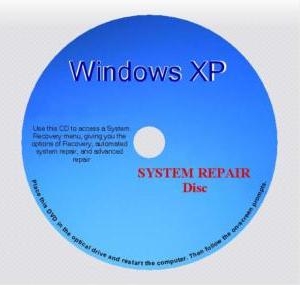
Відновлення системи Windows XP за допомогою консолі
Відновлення системи Windows XP - не таке вже й складна справа. Достатньо лише слідувати декільком радам.

Як форматувати жорсткий диск через BIOS і в оболонці Windows?
Інструкція про те, як форматувати жорсткий диск через BIOS і в оболонці Windows, а також рекомендації, коли і який метод краще.

Як встановити Windows 7 з флешки. Детальна інструкція
Якщо ви хочете зрозуміти, як встановити Windows 7 з флешки, то ви є гордим власником планшета, маленького ноутбука або нетбука, так як у них

Як розділити жорсткий диск в Windows
Як розділити жорсткий диск в Windows без перезавантаження системи, як повинні виглядати параметри цього процесу.

Як записати Windows на диск, завантаживши образ системи з Інтернету?
Сьогодні ми не будемо говорити про піратство, про передбачуване шкоду від нього, а розповімо користувачам про те, як записати Windows на диск,

Як записати файли на диск: несекретні технології запису
Не проблема, якщо ви не знаєте, як записати файли на диск.Відсутність спеціалізованої програми з прожига оптичних носіїв теж не є перешкодою для



